Принтер не працює в Windows 10

- 4291
- 733
- Aaron Harvey
Після оновлення до Windows 10 багато користувачів стикалися з проблемами своїх принтерів та МПП, які або система не бачать, або вони не визначаються як принтер, або просто не друкують, як це було в попередній версії ОС.
Якщо ваш принтер не працює належним чином у Windows 10, у цих інструкціях є один офіційний та кілька додаткових способів, які можуть допомогти виправити проблему, яка виникла. Я також дам додаткову інформацію щодо підтримки принтерів популярних брендів у Windows 10 (в кінці статті). Окрема інструкція: Як виправити помилку 0x000003EB "Не вдалося встановити принтер" або "Windows, неможливо підключитися до принтера".
Діагностика проблем з принтером від Microsoft
Перш за все, ви можете спробувати автоматичне вирішення проблем з принтером за допомогою діагностичної утиліти на панелі управління Windows 10 або завантаження її з офіційного веб -сайту Microsoft (зауважте, що я не знаю, чи буде результат різним різним , але скільки я міг зрозуміти, обидва варіанти рівнозначні).
Щоб запустити з панелі управління, перейдіть до неї, а потім відкрийте елемент "усунення проблем", а потім у розділі "Обладнання та звук" виберіть "за допомогою принтера" (інший шлях - "Перейдіть у пристрої та принтери",, А потім, натиснувши на правильний принтер, якщо він знаходиться у списку, виберіть "Усунення проблем"). Також, щоб запустити інструмент для усунення несправностей принтера, ви можете завантажити файл з офіційного веб -сайту Microsoft тут.

Як результат, розпочнеться діагностична утиліта, яка в автоматичному режимі перевірить наявність усіх типових проблем, які можуть перешкоджати належній роботі вашого принтера і, якщо такі проблеми будуть виявлені, виправлять їх.
Крім усього іншого, це буде перевірено: наявність водіїв та помилки водіїв, робота необхідних послуг, проблеми зв’язку з принтером та друкарською чергою. Незважаючи на те, що неможливо гарантувати позитивний результат, я рекомендую спробувати використовувати цей метод в першу чергу.
Додавання принтера до Windows 10
Якщо автоматична діагностика не працює або ваш принтер взагалі не відображається у списку пристроїв, ви можете спробувати додати його вручну, а для старих принтерів у Windows 10 є додаткові можливості виявлення.
Клацніть на значок сповіщення та виберіть "Всі параметри" (або ви можете натиснути клавіші Win + I), а потім виберіть "Пристрої" - "Принтери та сканери". Клацніть кнопку "Додати принтер або сканер" і чекайте: можливо, Windows 10 знайде сам принтер і встановить для нього драйвери (бажано, щоб Інтернет підключений), можливо, ні.
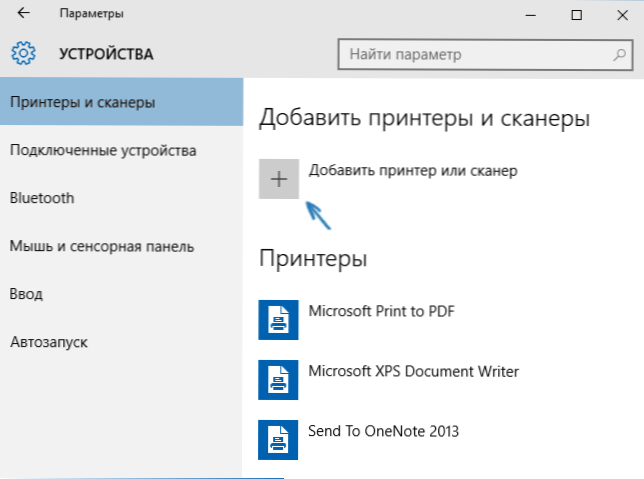
У другому випадку натисніть на точку "необхідний принтер відсутній у списку", який з’явиться під індикатором процесу пошуку. У вас буде можливість встановити принтер відповідно до інших параметрів: вкажіть його адресу в мережі, зауважте, що ваш принтер вже старий (у цьому випадку її система пошуку буде здійснюватися із зміненими параметрами), додайте бездротовий принтер.
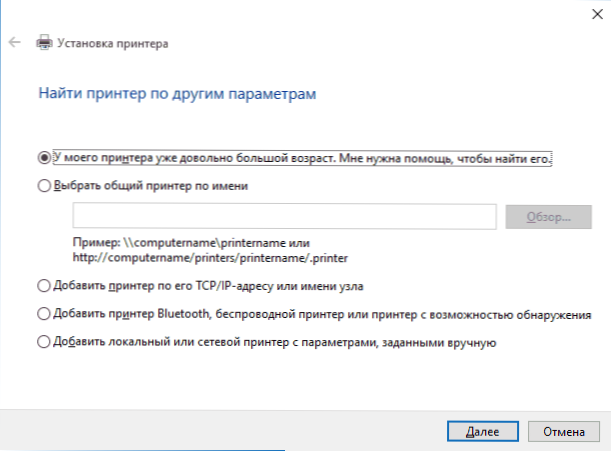
Можливо, що цей метод буде працювати для вашої ситуації.
Встановлення драйверів принтера вручну
Якщо нічого не допомогло, перейдіть на офіційний веб -сайт виробника вашого принтера та знайдіть у наявних драйверах підтримки для вашого принтера. Ну, якщо вони є для Windows 10. Якщо такого немає, ви можете спробувати на 8 чи навіть 7. Завантажте їх на комп’ютер.
Перш ніж запустити установку, я рекомендую перейти на панель управління - пристрої та принтери, і якщо вже є ваш принтер (t.Е. Він визначається, але не працює), натисніть на нього за допомогою правого ключа миші та видаліть з системи. І після цього запустіть інсталятор драйвера. Це також може допомогти: як повністю видалити драйвер принтера у Windows (я рекомендую це зробити, перш ніж перевстановити драйвер).
Інформація про підтримку Windows 10 від виробників принтера
Нижче я зібрав інформацію про те, які популярні виробники принтера та MFP про роботу їхніх пристроїв у Windows 10.
- HP (Hewlett -Packard) - Компанія обіцяє, що більшість її принтерів працюватимуть. Ті, хто працював у Windows 7 та 8.1 не вимагатиме оновлення драйверів. У разі проблем можна буде завантажити драйвер для Windows 10 з офіційного сайту. Крім того, на веб -сайті HP є інструкція щодо вирішення проблем з принтерами цього виробника в новому ОС: http: // підтримка.HP.Com/ru-ru/document/c04755521
- EPSON - Обіцяйте підтримати принтери та MFP у Windows необхідні драйвери для нової системи можна завантажити на спеціальній сторінці http: // www.Епсон.Com/cgi-bin/магазин/підтримка/підтримка Windows10.JSP
- Canon - За словами виробника, більшість принтерів підтримуватимуть нову ОС. Драйвери можна завантажити з офіційного сайту, вибравши потрібну модель принтера.
- Panasonic - Обіцяйте випустити драйвери для Windows 10 найближчим часом.
- Xerox - Напишіть про відсутність проблем з експлуатацією їх друкарських пристроїв у новій ОС.
Якщо нічого з вищезазначеного не допомогло, я рекомендую використовувати пошук Google (і рекомендую цей конкретний пошук для цієї мети) за запитом, що складається з імені бренду та моделі вашого принтера та "Windows 10". Цілком ймовірно, що ваша проблема вже обговорювалася на будь -яких форумах, і її рішення було знайдено. Не бійтеся дивитись на сайти англійської мови: рішення приходить до них частіше, і навіть автоматичний переклад у браузері дозволяє зрозуміти, про що йдеться.

